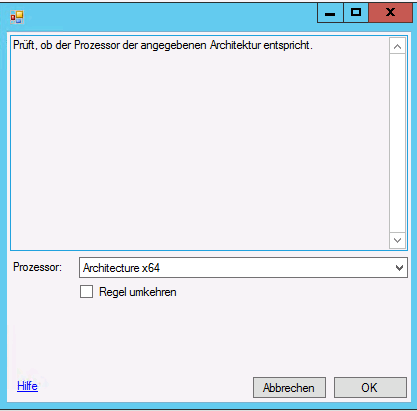Letzte Aktualisierung am 22.09.2019, 16:09:09 Uhr
Mit der aktuellen Version von W(SUS) P(ackage) P(ublisher) ist es nicht möglich, MSU-Dateien zu verteilen. Es gibt aber einen Trick, um das Package trotzem an alle notwendigen Clients zu verteilen.
Als Beispiel nehme ich die Powershell 4.0 für Windows 7, 64Bit – Download.
1) Die Datei herunterladen und nach C:\Temp ablegen.
2) Im Verzeichnis C:\Temp\ ein leeres Verzeichnis „unzip“ anlegen.
3) Powershell-Fenster öffnen und folendes eingeben:
expand.exe C:\Temp\Windows6.1-KB2819745-x64-MultiPkg.msu -F:* C:\Temp\unzip
Ausgabe:
Microsoft (R) Dateiexpansions-Hilfsprogramm Version 6.3.9600.17415 Copyright (C) Microsoft Corporation. Alle Rechte vorbehalten. C:\Temp\unzip\WSUSSCAN.cab wird zur Extrahierungswarteschlange hinzugefügt C:\Temp\unzip\Windows6.1-2819745-x64-pkgProperties.txt wird zur Extrahierungswarteschlange hinzugefügt C:\Temp\unzip\PkgInstallOrder.txt wird zur Extrahierungswarteschlange hinzugefügt C:\Temp\unzip\Windows6.1-2819745-x64.xml wird zur Extrahierungswarteschlange hinzugefügt C:\Temp\unzip\Windows6.1-KB2809215-x64.cab wird zur Extrahierungswarteschlange hinzugefügt C:\Temp\unzip\Windows6.1-KB2872035-x64.cab wird zur Extrahierungswarteschlange hinzugefügt C:\Temp\unzip\Windows6.1-KB2872047-x64.cab wird zur Extrahierungswarteschlange hinzugefügt C:\Temp\unzip\Windows6.1-KB2819745-x64.cab wird zur Extrahierungswarteschlange hinzugefügt Dateien werden erweitert .... Erweitern der Dateien ist abgeschlossen ... 8 Dateien insgesamt
4) Wechseln auf den Server, auf dem WPP läuft und die Konsole starten
5) Menü „Updates -> Benutzerdefiniertes Update erstellen“ auswählen.
6) Einzele Schritte wie im Bild anlegen. Der Name der XML-Datei ist identisch mit deren in C:\Temp\unzip.
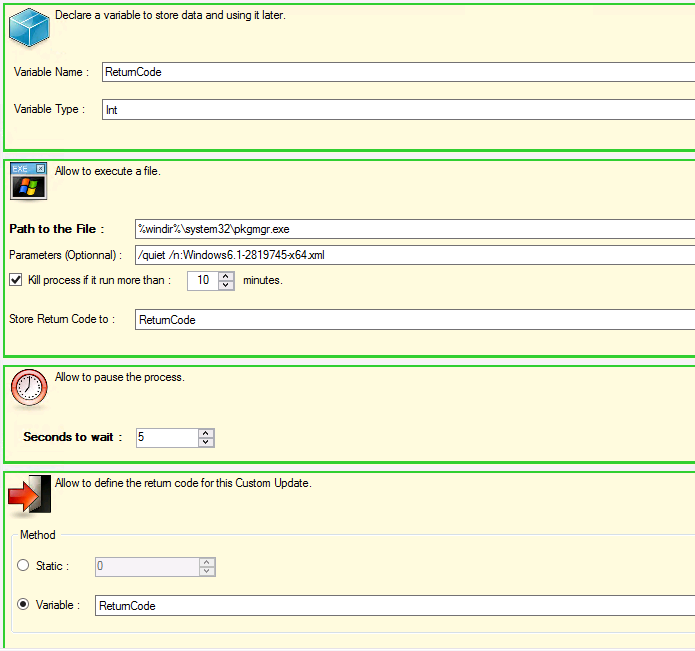
7) Mit einem Klick auf Weiter bzw. OK erscheint ein neuer Dialog. Dort wählen wir „Weitere Dateien“ aus, wechseln nach C:\Temp\unzip und wählen alle Dateien aus.
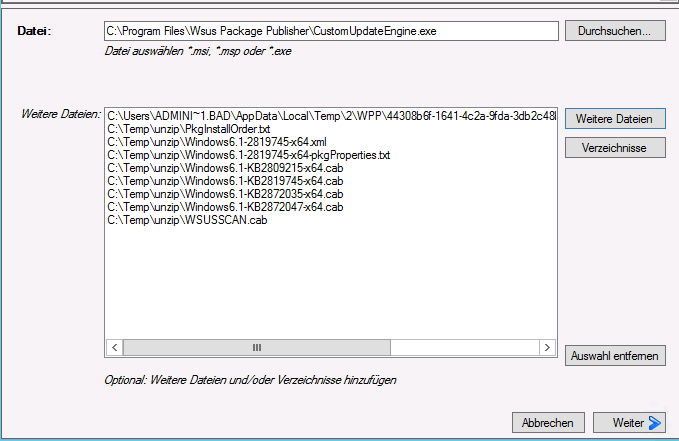
8) Im nächsten Schritt einen Hersteller und Produktnamen vergeben so wie einen Titel. Zusätzlich bei Return Codes den Wert 3010 für „Erfolgreich“ konfigurieren.
9) Geben Sie hier die Regel oder Regeln an, die Computer ermöglicht festzustellen, ob das Update bereits installiert ist. Hier Frage ich WMI ab und filter zusätzlich auf die Prozessorarchitektur:
Select HotFixID from win32_quickfixengineering where HotFixID = 'KB2819745'
10) Geben Sie hier die Regel oder Regeln an, mit der festgestellt werden kann ob das Update installiert werden kann. Es kann hierbei die selbe Abfrage wie bei 9) genutzt werden. Daran denken, den Haken bei „Regel umkehren“ zu aktivieren. Den Haken bei der Prozessorarchitektur nicht setzen!
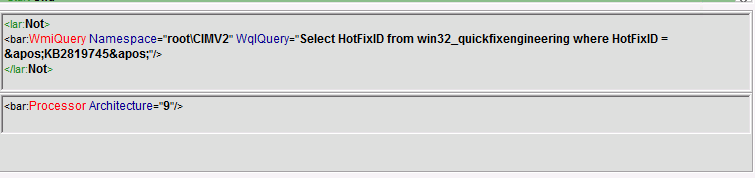
11) Fertisch… es kann nun gestestet werden. 🙂
Diese Schritte können für jede Art von MSU-Dateien wiederholt werden.